网络安全扫描器(X-Scan)的使用
- 格式:doc
- 大小:2.50 MB
- 文档页数:17
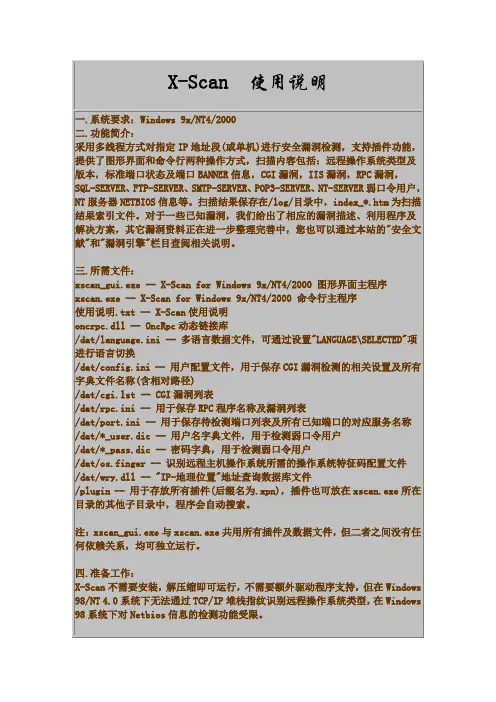
X-Scan软件(1)X-Scan的工作原理简介:采用多线程方式对指定IP地址段(或单机)进行安全漏洞检测.X-SCAN提供了图形界面和命令行两种的操作方式。
(2)所需文件:xscan_gui.exe -- X-Scan图形界面主程序xscan.exe -- X-Scan命令行主程序checkhost.exe -- 插件调度主程序update.exe -- 在线升级主程序*.dll -- 主程序所需动态链接库使用说明.txt -- X-Scan使用说明/dat/language.ini -- 多语言配置文件,可通过设置“LANGUAGE\SELECTED”项进行语言切换/dat/language.* -- 多语言数据文件/dat/config.ini -- 用户配置文件,用于保存待检测端口列表、CGI漏洞检测的相关设置及所有字典文件名称(含相对路径)/dat/config.bak -- 备份配置文件,用于恢复原始设置/dat/cgi.lst -- CGI漏洞列表/dat/iis_code.ini -- IIS编码漏洞列表/dat/port.ini -- 用于保存已知端口的对应服务名称/dat/*_user.dic -- 用户名字典文件,用于检测弱口令用户/dat/*_pass.dic -- 密码字典,用于检测弱口令用户/dat/p0f*.fp -- 识别远程主机操作系统所需的操作系统特征码配置文件(被动识别)/dat/nmap-os-fingerprints -- 识别远程主机操作系统所需的操作系统特征码配置文件(主动识别)/dat/wry.dll -- “IP-地理位置”地址查询数据库文件/dat/*.nsl -- 经过整理的NASL脚本列表/plugins -- 用于存放所有插件(后缀名为.xpn)/scripts -- 用于存放所有NASL脚本(后缀名为.nasl)/scripts/desc -- 用于存放所有NASL脚本多语言描述(后缀名为.desc)⏹(3)在了解了XSCAN软件以后,我们就要对它进行配置了⏹①首先我们要把需要扫描的IP地址段填上,这里就填了:192.168.0.1-192.168.0.254②在我们设置好IP地址段后,还要对它进行扫描模块的配置.如图所示:③我们都配置好以后就要开始进行扫描了,这里扫描的IP地址段:192.168.0.1-192.168.0.254。
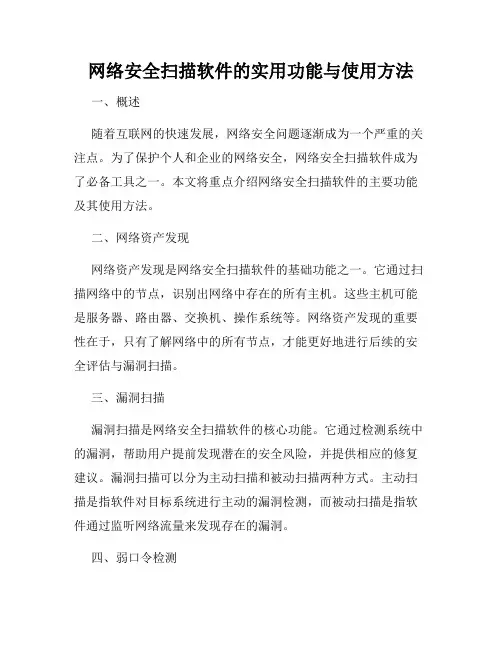
网络安全扫描软件的实用功能与使用方法一、概述随着互联网的快速发展,网络安全问题逐渐成为一个严重的关注点。
为了保护个人和企业的网络安全,网络安全扫描软件成为了必备工具之一。
本文将重点介绍网络安全扫描软件的主要功能及其使用方法。
二、网络资产发现网络资产发现是网络安全扫描软件的基础功能之一。
它通过扫描网络中的节点,识别出网络中存在的所有主机。
这些主机可能是服务器、路由器、交换机、操作系统等。
网络资产发现的重要性在于,只有了解网络中的所有节点,才能更好地进行后续的安全评估与漏洞扫描。
三、漏洞扫描漏洞扫描是网络安全扫描软件的核心功能。
它通过检测系统中的漏洞,帮助用户提前发现潜在的安全风险,并提供相应的修复建议。
漏洞扫描可以分为主动扫描和被动扫描两种方式。
主动扫描是指软件对目标系统进行主动的漏洞检测,而被动扫描是指软件通过监听网络流量来发现存在的漏洞。
四、弱口令检测弱口令是导致网络安全漏洞的主要原因之一。
网络安全扫描软件可以通过弱口令检测功能,扫描系统中存在的弱口令。
这些弱口令可能是因为用户设置密码过于简单,或者是默认密码未更改等原因导致的。
通过及时发现并更改弱口令,可以有效防止黑客利用弱口令进行恶意攻击。
五、入侵检测入侵检测是网络安全扫描软件的另一重要功能。
它通过监控网络流量,识别出潜在的入侵行为,并及时发出警报。
入侵检测可以分为基于签名的检测和基于行为的检测两种方式。
基于签名的检测是通过比对已知攻击的特征来发现入侵行为,而基于行为的检测则是通过识别异常的网络行为来判断是否存在入侵。
六、日志分析日志分析是帮助用户了解网络安全状况的重要手段之一。
网络安全扫描软件可以对系统产生的日志进行分析,发现异常的操作行为,并生成相应的报告。
通过分析日志,用户可以及时发现潜在的安全问题,并采取相应的措施加以解决。
七、使用方法使用网络安全扫描软件需要遵循一定的步骤。
首先,用户需要准备好要扫描的目标主机或网络,并确保网络连接正常。
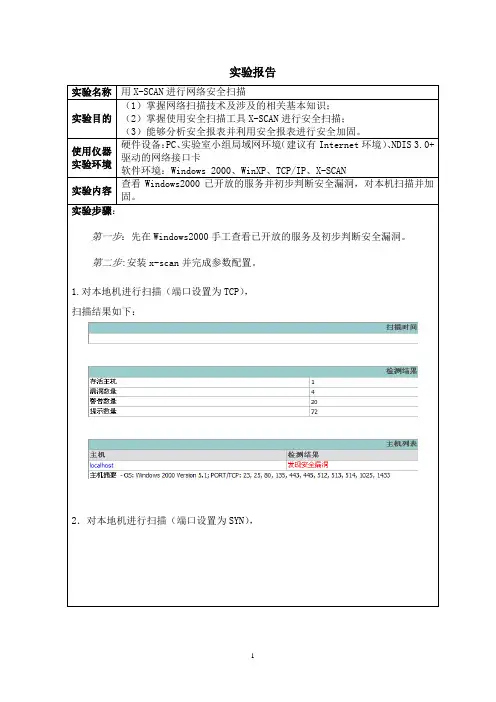
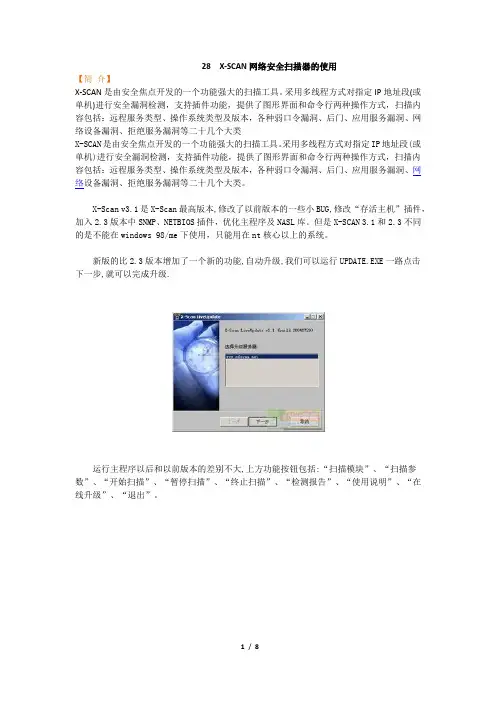
28 X-SCAN网络安全扫描器的使用【简介】X-SCAN是由安全焦点开发的一个功能强大的扫描工具。
采用多线程方式对指定IP地址段(或单机)进行安全漏洞检测,支持插件功能,提供了图形界面和命令行两种操作方式,扫描内容包括:远程服务类型、操作系统类型及版本,各种弱口令漏洞、后门、应用服务漏洞、网络设备漏洞、拒绝服务漏洞等二十几个大类X-SCAN是由安全焦点开发的一个功能强大的扫描工具。
采用多线程方式对指定IP地址段(或单机)进行安全漏洞检测,支持插件功能,提供了图形界面和命令行两种操作方式,扫描内容包括:远程服务类型、操作系统类型及版本,各种弱口令漏洞、后门、应用服务漏洞、网络设备漏洞、拒绝服务漏洞等二十几个大类。
X-Scan v3.1是X-Scan最高版本,修改了以前版本的一些小BUG,修改“存活主机”插件,加入2.3版本中SNMP、NETBIOS插件,优化主程序及NASL库。
但是X-SCAN 3.1和2.3不同的是不能在windows 98/me下使用,只能用在nt核心以上的系统。
新版的比2.3版本增加了一个新的功能,自动升级,我们可以运行UPDATE.EXE一路点击下一步,就可以完成升级.运行主程序以后和以前版本的差别不大,上方功能按钮包括:“扫描模块”、“扫描参数”、“开始扫描”、“暂停扫描”、“终止扫描”、“检测报告”、“使用说明”、“在线升级”、“退出”。
扫描参数设置:我们从“扫描参数”开始,打开设置菜单,在“基本设置”中的“指定IP范围”输入要检测的目标主机的域名或IP,也可以对多个IP进行检测。
比如输入“192.168.0.1-192.168.0.255”,这样或对这个网段的主机进行检测。
在高级设置中,我们可以选择线程和并发主机数量。
还有“跳过没有响应的主机”和“无条件扫描”,如果我们设置了“跳过没有响应的主机”,对方禁止了PING或防火墙设置使对方没有响应的话,X-SCAN会自动跳过,自动检测下一台主机。
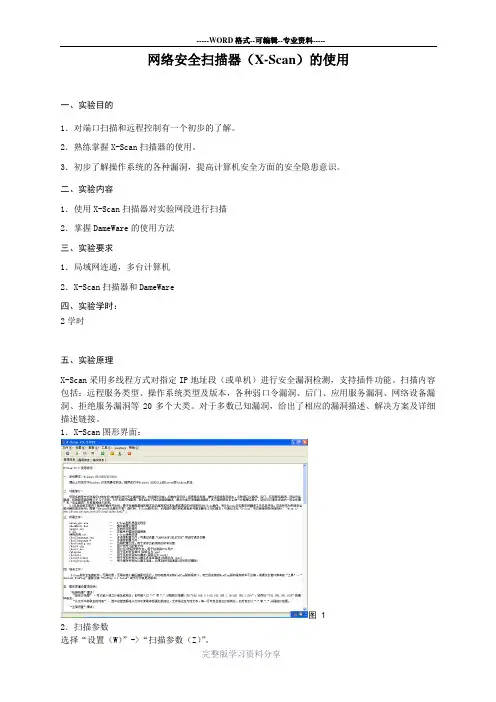
网络安全扫描器(X-Scan)的使用一、实验目的1.对端口扫描和远程控制有一个初步的了解。
2.熟练掌握X-Scan扫描器的使用。
3.初步了解操作系统的各种漏洞,提高计算机安全方面的安全隐患意识。
二、实验内容1.使用X-Scan扫描器对实验网段进行扫描2.掌握DameWare的使用方法三、实验要求1.局域网连通,多台计算机2.X-Scan扫描器和DameWare四、实验学时:2学时五、实验原理X-Scan采用多线程方式对指定IP地址段(或单机)进行安全漏洞检测,支持插件功能。
扫描内容包括:远程服务类型、操作系统类型及版本,各种弱口令漏洞、后门、应用服务漏洞、网络设备漏洞、拒绝服务漏洞等20多个大类。
对于多数已知漏洞,给出了相应的漏洞描述、解决方案及详细描述链接。
1.X-Scan图形界面:图 12.扫描参数选择“设置(W)”->“扫描参数(Z)”。
图2“192.168.36.1-255,选择“检测范围”模块,如下图,在“指定IP范围”输入要扫描的IP地址范围,如:192.168.3.25-192.168.3.80”。
图33.设置“全局设置”模块(1)“扫描模块”项:选择本次扫描要加载的插件,如下图。
图4(2)“并发扫描”项:设置并发扫描的主机和并发线程数,也可以单独为每个主机的各个插件设置最大线程数。
如下图:图5(3)“扫描报告”项:在此模块下可设置扫描后生成的报告名和格式,扫描报告格式有txt、html、xml三种格式。
图6(4)“其他设置”项:使用默认选项图74.设置“插件设置”模块在“插件设置”模块中使用默认设置。
(1)端口相关设置:此模块中默认检测方式为TCP,也可选用SYN图8(2)SNMP相关设置图9(3)NETBIOS相关设置图10(4)漏洞检测脚本设置图11(5)CGI相关设置图12(6)字典文件设置图13设置完成后,点击确定。
5.开始扫描。
选择“文件(V)”->“开始扫描(W)”。

X-SCAN扫描器介绍1 指定IP范围:可以输入独立IP地址或域名,也可输入以“-”和“,”分隔的IP范围,如“192.168.0.1-192.168.0.20,192.168.1.10-192.168.1.254”。
2 从文件中获取主机列表选中该复选框将从文件中读取待检测主机地址,文件格式应为纯文本,每一行可包含独立IP或域名,也可包含以“-”和“,”分隔的IP范围。
3 报告文件扫描结束后生成的报告文件名,保存在LOG目录下。
4 报告文件类型目前支持TXT和HTML两种格式5 扫描完成后自动生成并显示报告6保存主机列表选中该复选框后,扫描过程中检测到存活状态主机将自动记录到列表文件中。
7列表文件用于保存主机列表的文件名,保存在LOG目录下。
高级设置1 最大并发线程数量扫描过程中最多可以启动的扫描线程数量2 最大并发主机数量可以同时检测的主机数量。
3显示详细进度在主界面普通信息栏中显示详细的扫描过程4 跳过没有响应的主机5跳过没有检测到开放端口的主机若在用户指定的TCP端口范围内没有发现开放端口,将跳过对该主机的后续检测。
6 无条件扫描端口相关设置1 待检测端口输入以“-”和“,”分隔的TCP端口范围2 检测方式目前支持TCP完全连接和SYN半开扫描两种方式SYN扫描: 这种技术又叫做半开连接扫描,因为TCP连接并没有完成。
一个SYN包发送(就像我们准备打开一个连接),目标机器上返回SYN和ACK,这就表示该端口处于监听状态,返回RST表示没有监听。
TCP层并不会通知服务进程,因为连接并没有完成。
3 根据响应识别服务根据端口返回的信息智能判断该端口对应的服务4主动识别操作系统类型端口扫描结束后采用NMAP的方法由TCP/IP堆栈指纹识别目标操作系统5 预设知名服务端口NASL相关设置NASL:安全漏洞检查插件程序。
1 攻击脚本列表由于目前Scripts目录中的脚本数量已近2000个,在批量扫描中可以通过定制脚本列表,只选取高风险级别漏洞进行检测,以加快扫描速度。
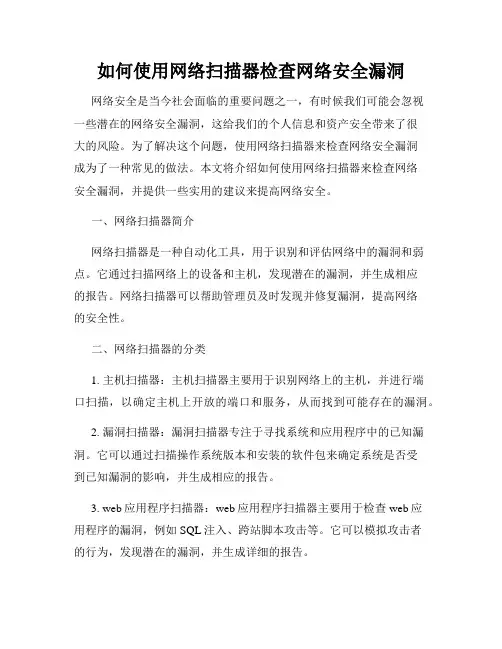
如何使用网络扫描器检查网络安全漏洞网络安全是当今社会面临的重要问题之一,有时候我们可能会忽视一些潜在的网络安全漏洞,这给我们的个人信息和资产安全带来了很大的风险。
为了解决这个问题,使用网络扫描器来检查网络安全漏洞成为了一种常见的做法。
本文将介绍如何使用网络扫描器来检查网络安全漏洞,并提供一些实用的建议来提高网络安全。
一、网络扫描器简介网络扫描器是一种自动化工具,用于识别和评估网络中的漏洞和弱点。
它通过扫描网络上的设备和主机,发现潜在的漏洞,并生成相应的报告。
网络扫描器可以帮助管理员及时发现并修复漏洞,提高网络的安全性。
二、网络扫描器的分类1. 主机扫描器:主机扫描器主要用于识别网络上的主机,并进行端口扫描,以确定主机上开放的端口和服务,从而找到可能存在的漏洞。
2. 漏洞扫描器:漏洞扫描器专注于寻找系统和应用程序中的已知漏洞。
它可以通过扫描操作系统版本和安装的软件包来确定系统是否受到已知漏洞的影响,并生成相应的报告。
3. web应用程序扫描器:web应用程序扫描器主要用于检查web应用程序的漏洞,例如SQL注入、跨站脚本攻击等。
它可以模拟攻击者的行为,发现潜在的漏洞,并生成详细的报告。
三、使用网络扫描器检查网络安全漏洞的步骤1. 网络规划和准备:在使用网络扫描器之前,首先需要进行网络规划和准备。
确定要扫描的目标范围和网络拓扑结构,确保网络扫描器能够正常访问目标网络。
2. 扫描目标选择:根据实际需求,选择要进行扫描的目标。
可以选择扫描整个网络,也可以选择扫描特定的主机或应用程序。
3. 配置扫描器:根据扫描目标的类型和要求,配置网络扫描器的参数。
例如,设置扫描目标的IP地址范围、端口范围、扫描策略等。
4. 运行扫描器:运行网络扫描器,进行扫描操作。
这个过程可能需要一定的时间,具体时间取决于扫描的目标范围和网络规模。
5. 分析和评估结果:当扫描完成后,网络扫描器会生成相应的扫描报告。
仔细分析报告中的漏洞和风险评估,制定相应的修复计划。
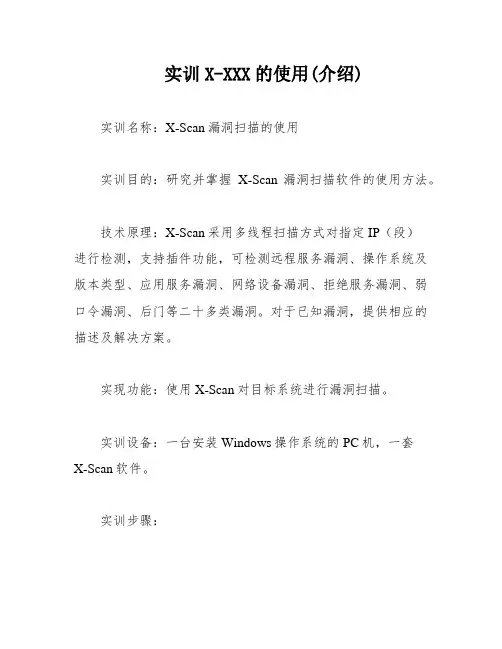
实训X-XXX的使用(介绍)实训名称:X-Scan漏洞扫描的使用实训目的:研究并掌握X-Scan漏洞扫描软件的使用方法。
技术原理:X-Scan采用多线程扫描方式对指定IP(段)进行检测,支持插件功能,可检测远程服务漏洞、操作系统及版本类型、应用服务漏洞、网络设备漏洞、拒绝服务漏洞、弱口令漏洞、后门等二十多类漏洞。
对于已知漏洞,提供相应的描述及解决方案。
实现功能:使用X-Scan对目标系统进行漏洞扫描。
实训设备:一台安装Windows操作系统的PC机,一套X-Scan软件。
实训步骤:1.双击x-scan-gui.exe进入软件主界面。
主界面上方有八个图标,分别是扫描参数、开始扫描、暂停扫描、终止扫描、检测报告、使用说明、在线升级和退出。
2.在进行扫描前,需要对“扫描参数”进行设置。
点击“扫描参数”按钮或在“设置”菜单中选择“扫描参数”打开设置窗口。
设置窗口包括“检测范围”、“全局设置”和“插件设置”三个模块。
在“检测范围”中,输入需要扫描的IP或IP段,也可以输入域名,多个IP用“-”或“,”分隔。
也可以从文件中获取主机列表。
在“全局设置”中,根据需要选择相应的扫描项目,并设置并发扫描和扫描报告。
在“其他设置”中,勾选“跳过没有响应的主机”可以跳过未响应的主机。
3.点击“开始扫描”按钮开始扫描,可以在扫描过程中暂停、终止扫描或查看检测报告。
通过以上步骤,我们可以使用X-Scan对目标系统进行漏洞扫描,并及时发现和解决漏洞问题。
跳过没有检测到开放端口的主机”选项表示在用户指定的TCP端口范围内,未发现开放的端口。
此时将跳过对该主机的后续检测。
使用NMAP可以判断远程操作系统类型,x-scan 使用了SNMP、NETBIOS和NMAP综合判断远程操作系统类型。
如果NMAP频繁出错,可以关闭该项。
不推荐平时使用“显示详细进度”选项,该选项主要用于调试,因此可保持默认设置。
使用“跳过没有响应的主机”选项虽然可以提高扫描的速度,但也会降低扫描的正确率。
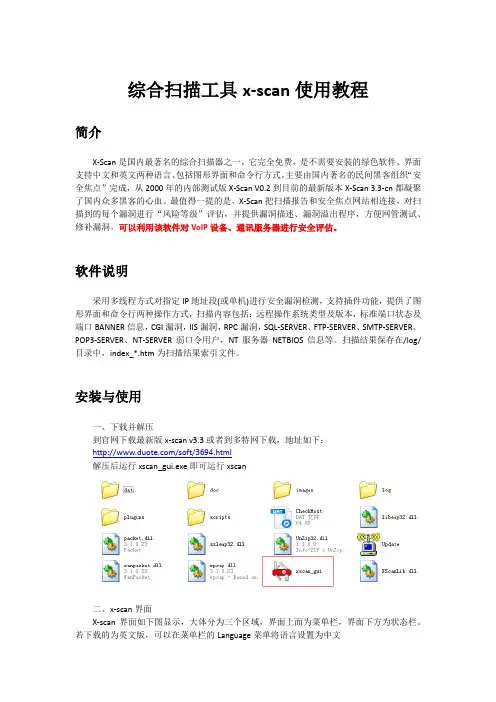
综合扫描工具x-scan使用教程简介X-Scan是国内最著名的综合扫描器之一,它完全免费,是不需要安装的绿色软件、界面支持中文和英文两种语言、包括图形界面和命令行方式。
主要由国内著名的民间黑客组织“安全焦点”完成,从2000年的内部测试版X-Scan V0.2到目前的最新版本X-Scan 3.3-cn都凝聚了国内众多黑客的心血。
最值得一提的是,X-Scan把扫描报告和安全焦点网站相连接,对扫描到的每个漏洞进行“风险等级”评估,并提供漏洞描述、漏洞溢出程序,方便网管测试、修补漏洞。
可以利用该软件对VoIP设备、通讯服务器进行安全评估。
软件说明采用多线程方式对指定IP地址段(或单机)进行安全漏洞检测,支持插件功能,提供了图形界面和命令行两种操作方式,扫描内容包括:远程操作系统类型及版本,标准端口状态及端口BANNER信息,CGI漏洞,IIS漏洞,RPC漏洞,SQL-SERVER、FTP-SERVER、SMTP-SERVER、POP3-SERVER、NT-SERVER弱口令用户,NT服务器NETBIOS信息等。
扫描结果保存在/log/目录中,index_*.htm为扫描结果索引文件。
安装与使用一、下载并解压到官网下载最新版x-scan v3.3或者到多特网下载,地址如下:/soft/3694.html解压后运行xscan_gui.exe即可运行xscan二、x-scan界面X-scan界面如下图显示,大体分为三个区域,界面上面为菜单栏,界面下方为状态栏。
若下载的为英文版,可以在菜单栏的Language菜单将语言设置为中文三、参数设置点击“设置”菜单,选择“扫描参数”或者直接点击工具栏的蓝色按钮进入扫描参数设置。
1、检测范围。
设置待扫描的IP,可以按示例方式设置检测范围,或者从文件获取主机列表。
2、全局设置。
用来设置全局的扫描参数,具体如下:扫描模块:设置需要扫描的模块,对于单台设备的扫描,可以选择全部模块,如果扫描某个范围里面的设备,可以按需勾选需要扫描的模块。
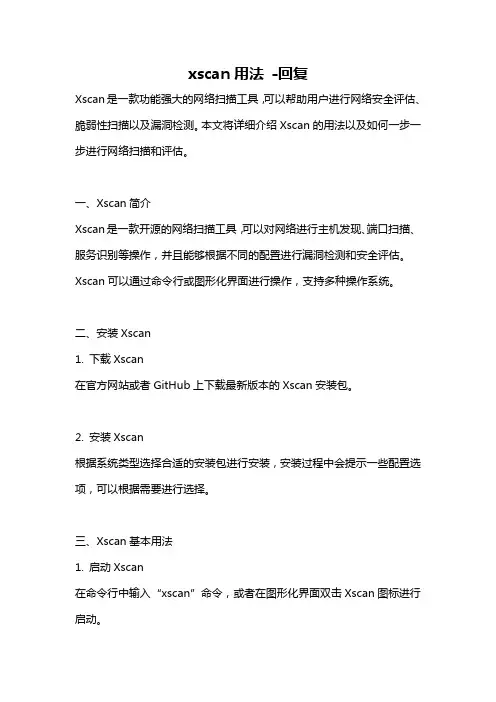
xscan用法-回复Xscan是一款功能强大的网络扫描工具,可以帮助用户进行网络安全评估、脆弱性扫描以及漏洞检测。
本文将详细介绍Xscan的用法以及如何一步一步进行网络扫描和评估。
一、Xscan简介Xscan是一款开源的网络扫描工具,可以对网络进行主机发现、端口扫描、服务识别等操作,并且能够根据不同的配置进行漏洞检测和安全评估。
Xscan可以通过命令行或图形化界面进行操作,支持多种操作系统。
二、安装Xscan1. 下载Xscan在官方网站或者GitHub上下载最新版本的Xscan安装包。
2. 安装Xscan根据系统类型选择合适的安装包进行安装,安装过程中会提示一些配置选项,可以根据需要进行选择。
三、Xscan基本用法1. 启动Xscan在命令行中输入“xscan”命令,或者在图形化界面双击Xscan图标进行启动。
2. 设置目标在Xscan的界面中,选择“目标”选项,输入需要扫描的目标IP地址或者域名,可以同时输入多个目标。
3. 选择扫描类型在Xscan的界面中,选择“扫描类型”选项,根据需求选择不同的扫描类型,如主机发现、端口扫描、服务识别等。
4. 开始扫描点击“开始扫描”按钮,Xscan将自动进行扫描操作,同时显示扫描进度和结果。
5. 查看扫描结果扫描完成后,可以在Xscan的界面中查看扫描结果,包括发现的主机、开放的端口、识别的服务等。
四、Xscan高级用法1. 配置文件Xscan支持通过配置文件进行高级扫描配置,可以自定义扫描模式、设置扫描参数和目标列表等。
2. 漏洞检测Xscan集成了多个常见的漏洞检测插件,用户可以根据需要选择启用不同的插件,扫描目标主机的漏洞情况。
3. 安全评估通过Xscan的安全评估功能,可以对目标网络进行全面的安全评估,包括风险评估、脆弱性评估和安全性评估等。
五、Xscan实例应用假设我们需要对一个内部网络进行安全评估和漏洞检测,可以按照以下步骤进行操作:1. 设置目标输入内部网络的IP范围作为扫描目标,如192.168.1.0/24。
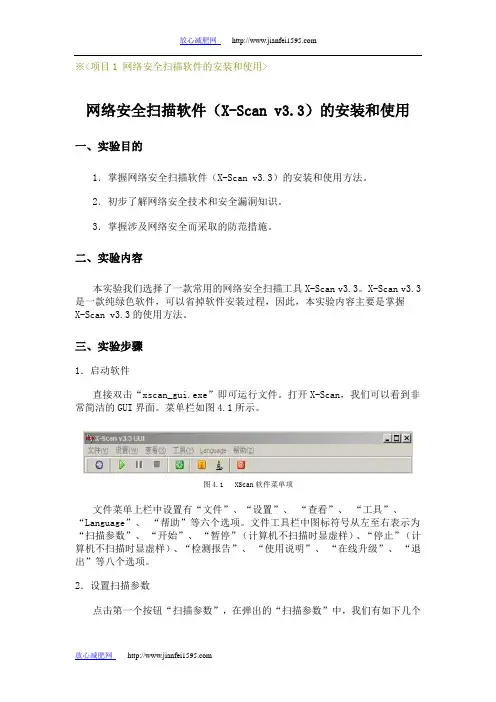
※<项目1 网络安全扫描软件的安装和使用>网络安全扫描软件(X-Scan v3.3)的安装和使用一、实验目的1.掌握网络安全扫描软件(X-Scan v3.3)的安装和使用方法。
2.初步了解网络安全技术和安全漏洞知识。
3.掌握涉及网络安全而采取的防范措施。
二、实验内容本实验我们选择了一款常用的网络安全扫描工具X-Scan v3.3。
X-Scan v3.3是一款纯绿色软件,可以省掉软件安装过程,因此,本实验内容主要是掌握X-Scan v3.3的使用方法。
三、实验步骤1.启动软件直接双击“xscan_gui.exe”即可运行文件。
打开X-Scan,我们可以看到非常简洁的GUI界面。
菜单栏如图4.1所示。
图4.1 XScan软件菜单项文件菜单上栏中设置有“文件”、“设置”、“查看”、“工具”、“Language”、“帮助”等六个选项。
文件工具栏中图标符号从左至右表示为“扫描参数”、“开始”、“暂停”(计算机不扫描时显虚样)、“停止”(计算机不扫描时显虚样)、“检测报告”、“使用说明”、“在线升级”、“退出”等八个选项。
2.设置扫描参数点击第一个按钮“扫描参数”,在弹出的“扫描参数”中,我们有如下几个参数可选,如图4.2所示:(1)检测范围:该模块指定您要扫描的对象,本地服务器还是网络中的计算机。
默认是localhost,这意味着您扫描的是本地计算机。
范围也可以是IP段,方式如:223.321.21.0~223.321.21.100。
这就说明您扫描的范围是在这两个IP范围内所有的计算机。
(2)全局设置:该功能模块包括以下4种功能子模块,即扫描模块、并发扫描、扫描报告以及其他设置。
①扫描模块:该列表种包含了您所要扫描的项目。
开放服务、NT-SERVER弱口令、NETBIOS信息、SNMP信息等20个选项。
②并发扫描:该模块限制了并发扫描的主机数量以及并发线程数量。
③扫描报告:该功能模块是在您完成您的扫描后,X-Scan将以什么样的形式反馈扫描报告。
X-Scan是一种免费的漏洞扫描工具,它支持Windows、Linux和Solaris等平台,可以检测出系统中的漏洞和弱点。
以下是X-Scan的基本用法:
1. 下载和安装X-Scan:从官方网站或可信的源代码下载X-Scan,并按照说明进行安装。
2. 运行X-Scan:在命令行或终端中运行X-Scan,可以选择扫描整个网络、单个主机或指定IP范围。
3. 配置扫描选项:在X-Scan的配置界面中,可以设置扫描选项,包括并发扫描、跳过没有响应的主机、检测项目等。
4. 开始扫描:选择需要扫描的目标,设置扫描选项后,点击“开始扫描”按钮,X-Scan将开始检测目标主机。
5. 查看扫描结果:在X-Scan的扫描结果界面中,可以查看目标主机的漏洞和弱点信息,包括开放的端口、存在的弱口令等。
6. 修复漏洞:根据扫描结果,采取相应的措施修复漏洞,如更新软件版本、修改密码等。
需要注意的是,X-Scan虽然可以检测出系统中的漏洞和弱点,但并不能替代安全管理员的工作。
在使用X-Scan时,需要结合其他安全措施,如防火墙、入侵检测系统等,共同保障系统的安全。
同时,对于发现的漏洞和弱点,需要及时采取措施进行修复。
昆明理工大学信息工程与自动化学院学生实验报告(2010—2011学年第 2 学期)课程名称:黑客攻防开课实验室:信自楼445 2011年 4月 11日年级、专业、班学号姓名成绩实验项目名称网络命令和扫描工具的使用指导教师教师评语教师签名:年月日一、实验目的及内容目的:熟悉windows平台下常用的网络命令的使用;掌握网络扫描技术及涉及的相关基本知识;掌握使用安全扫描工具进行安全扫描;内容:黑客技术与网络攻防(三选二)windows下常用的网络命令windows下扫描软件的使用(super-scan、X-scan和流光)网络抓包和协议分析工具sniffer pro的使用二、所用仪器、材料硬件:PC机软件:Windows Server 操作系统super-scan安装包X-scan安装包流光安装包三、实验原理TCP/IP协议在网络层是无连接的,而“端口”,就已经到了传输层。
端口便是计算机与外部通信的途径。
一个端口就是一个潜在的通信通道,也就是一个入侵通道。
对目标计算机进行端口扫描,能得到许多有用的信息。
端口是TCP协议中定义的,TCP协议通过套接字(socket)建立起两台计算机之间的网络连接。
它采用【IP地址:端口号】形式定义,通过套接字中不同的端口号来区别同一台计算机上开启的不同TCP和UDP连接进程。
端口号在0~~65535之间,低于1024的端口都有确切的定义,它们对应着因特网上常见的一些服务。
这些常见的服务可以划分为使用TCP端口(面向连接如打电话)和使用UDP端口(无连接如写信)两种。
端口与服务进程一一对应,通过扫描开放的端口就可以判断计算机中正在运行的服务进程。
四、实验过程原始记录数据1、windows下常用的网络命令1)ARP命令显示和修改“地址解析协议”(ARP) 所使用的到以太网的IP 或令牌环物理地址翻译表。
参数-a 通过询问TCP/IP 显示当前ARP 项。
-g与-a 相同。
实验3 X-scan扫描器的使用【实验目的及要求】1.通过练习使用网络端口扫描器,了解目标主机开放的端口和服务程序,从而获得系统的有用信息,发现网络系统的安全漏洞。
知道x-scan扫描器扫猫的内容包括:远程服务类型、操作系统类型及版本,各种弱口令漏洞、后门、应用服务漏洞、网络设备漏洞、拒绝服务漏洞等等。
2.在实验中,使用端口扫描工具Xscan进行网络端口综合扫描实验,并给出安全性评估报告,加深对各种网络和系统漏洞的理解。
【实验所需设备】1.联网环境下的一台PC机;2.安装了Windows 2003操作系统及X-Scan软件的虚拟机一台;【实验原理】X-Scan采用多线程方式对指定IP地址段(或单机)进行安全漏洞检测,支持插件功能。
扫描内容包括:远程服务类型、操作系统类型及版本,各种弱口令漏洞、后门、应用服务漏洞、网络设备漏洞、拒绝服务漏洞等20多个大类。
对于多数已知漏洞,给出了相应的漏洞描述、解决方案及详细描述链接。
【实验内容与步骤】项目一X-scan的使用1.下载并解压X-scan2.运行xscan_gui.exe即可运行x-scan3.设置“检测范围”扫描企业网(蔬菜网网址)的漏洞有哪些。
4.“全局设置”5.插件设置6.开始扫描保存好配置后,点击工具栏的开始按钮即可进行扫描,x-scan界面具有详细的扫描状态,扫描时间视扫描的深度和广度而定。
7.扫描结果扫描结束后,x-scan会自动弹出扫描结果,结果会详细列出漏洞情况和解决建议,高危漏洞会以红色字体标出。
如图:项目二查找某IP的物理地址及真实所处位置及经过的路由1.X-scan主窗口—【工具】菜单---物理地址查询如: 2.将IP地址,在网址进行查看,查看它的真实位置。
3.使用ping命令及tracert命令✧通过ping命令查看网站的地址及是否连通;✧通过tracert 域名,查看从当前本机到目的地所经过的路由有哪些。
实验三 X-scan扫描工具的使用注意:本实验内容为研究学习之用,只能针对虚拟机进行扫描,禁止对校园网或者互联网上的计算机进行扫描,以免引起安全问题或相应法律责任!实验目的:本实验主要学习使用工具进行网络扫描和网络监听:1)学习使用工具软件X-Scan2)学习使用工具软件Win Sniffer实验仪器设备:计算机1台。
实验环境:操作机可以是Windows 2000/XP/7,虚拟机为Windows 2000 Server版。
在操作机上安装X-Scan、Win Sniffer软件。
实验内容:1、X-Scan的使用扫描结果保存在/log/目录中,index_*.htm为扫描结果索引文件。
主界面如下图所示:可以利用该软件对系统存在的一些漏洞进行扫描,选择菜单栏设置下的菜单项“扫描参数”,扫描参数的设置如下图所示:可以看出该软件可以对常用的网络以及系统的漏洞进行全面的扫描,选中几个复选框,点击按钮“确定”。
下面需要确定要扫描主机的IP地址或者IP地址段,选择菜单栏设置下的菜单项“扫描参数”,扫描一台主机,在指定IP范围框中输入:172.18.25.109-172.18.25.109,如下图所示:设置完毕后,进行漏洞扫描,点击工具栏上的图标“开始”,开始对目标主机进行扫描,如下图所示:2、学习使用工具软件Win SnifferWin Sniffer专门用来截取局域网内的密码,比如登录FTP,登录Email 等的密码。
主界面如下图所示:只要做简单的设置就可以进行密码抓取了,点击工具栏图标“Adapter”,设置网卡,这里设置为本机的物理网卡就可以,如下图所示:这样就可以抓取密码了,使用DOS命令行连接远程的FTP服务,如下图所示:打开Win Sniffer,看到刚才的会话过程已经被记录下来了,显示了会话的一些基本信息,如下图所示:。
网络安全扫描软件使用教程第一章:引言随着互联网的迅速发展,网络安全问题日益突出。
为保障个人和企业的信息安全,网络安全扫描软件成为必不可少的工具之一。
本篇文章将详细介绍网络安全扫描软件的使用教程,以帮助用户更好地保护自己的网络安全。
第二章:基本概念在使用网络安全扫描软件之前,有几个基本概念需要了解:1. 漏洞:指软件、系统或网络中存在的安全缺陷,可能被攻击者利用;2. 安全补丁:指软件、系统或网络中修复漏洞的更新程序;3. 端口:指计算机与外界通信的接口;4. IP地址:指网络设备在互联网中的唯一标识符。
第三章:选择合适的网络安全扫描软件目前市面上有许多网络安全扫描软件,用户可以根据自身需求选择合适的软件。
在选择时,需要考虑以下几个因素:1. 功能:检测漏洞、扫描端口、检查安全配置等是否满足需求;2. 更新频率:网络环境变化快,软件必须及时更新才能保持有效;3. 用户界面:易用性对于初学者尤为重要;4. 支持与服务:了解软件的技术支持和售后服务,以便在使用过程中获得帮助。
第四章:安装和配置网络安全扫描软件安装和配置过程可能因软件而异,下面以某扫描软件为例进行介绍。
1. 下载软件:从官方网站下载最新版本的软件安装文件,并保存至本地;2. 安装软件:双击安装文件,按照安装向导的提示进行安装;3. 配置软件:打开软件并进行基本配置,如选择要扫描的IP范围、设置扫描速度等;4. 更新软件:选择软件的更新功能,从官方网站下载最新的漏洞库和补丁。
第五章:进行网络安全扫描安装和配置完成后,就可以开始进行网络安全扫描了。
1. 选择扫描目标:根据需求,选择要扫描的IP地址范围或具体IP地址;2. 开始扫描:点击“开始扫描”按钮,软件将自动进行扫描;3. 等待扫描完成:扫描过程可能需要一段时间,请耐心等待;4. 查看扫描结果:扫描完成后,软件将生成扫描报告,用户可以查看漏洞和风险的详细信息。
第六章:解决安全漏洞通过网络安全扫描,可能会发现一些安全漏洞和风险。
网络安全扫描器(X-Scan)的使用
一、实验目的
1.对端口扫描和远程控制有一个初步的了解。
2.熟练掌握X-Scan扫描器的使用。
3.初步了解操作系统的各种漏洞,提高计算机安全方面的安全隐患意识。
二、实验内容
1.使用X-Scan扫描器对实验网段进行扫描
2.掌握DameWare的使用方法
三、实验要求
1.局域网连通,多台计算机
2.X-Scan扫描器和DameWare
四、实验学时:
2学时
五、实验原理
X-Scan采用多线程方式对指定IP地址段(或单机)进行安全漏洞检测,支持插件功能。
扫描内容包括:远程服务类型、操作系统类型及版本,各种弱口令漏洞、后门、应用服务漏洞、网络设备漏洞、拒绝服务漏洞等20多个大类。
对于多数已知漏洞,给出了相应的漏洞描述、解决方案及详细描述链接。
1.X-Scan图形界面:
图 1
2.扫描参数
选择“设置(W)”->“扫描参数(Z)”。
图2
选择“检测范围”模块,如下图,在“指定IP范围”输入要扫描的IP地址范围,如:
“192.168.36.1-255,192.168.3.25-192.168.3.80”。
图3
3.设置“全局设置”模块
(1)“扫描模块”项:选择本次扫描要加载的插件,如下图。
图4
(2)“并发扫描”项:设置并发扫描的主机和并发线程数,也可以单独为每个主机的各个插件设置最大线程数。
如下图:
图5
(3)“扫描报告”项:在此模块下可设置扫描后生成的报告名和格式,扫描报告格式有txt、html、xml三种格式。
图6(4)“其他设置”项:使用默认选项
图7 4.设置“插件设置”模块
在“插件设置”模块中使用默认设置。
(1)端口相关设置:此模块中默认检测方式为TCP,也可选用SYN
图8(2)SNMP相关设置
图9(3)NETBIOS相关设置
图10(4)漏洞检测脚本设置
图11(5)CGI相关设置
(6)字典文件设置
图13设置完成后,点击确定。
5.开始扫描。
选择“文件(V)”->“开始扫描(W)”。
图14
6.查看扫描报告:选择“查看(X)”->“检测报告(V)”。
图16
六、实验步骤
步骤1 扫描远程主机是否存在NT弱口令(获取管理员权限)
1.打开X-Scan,在“设置”下拉菜单中选择“扫描参数”选项,打开扫描参数设置窗口。
在指定IP范围的输入框输入希望扫描的IP地址段。
本例中将对局域网进行扫描,输入的
IP段为192.168.86.1至192.168.86.254。
如图所示:
图17
2.打开全局设置菜单,在扫描模块中选择NT-Server弱口令。
图18
3.单击确定按钮后,回到主界面,单击开始图标进行扫描。
扫描结果如下图所示:IP地址为192.168.86.84的主机存在NT-Server弱口令。
图19
4.生成扫描报告
图20
步骤2.在DameWare中添加远程主机
1.在“开始”-》程序-》“DameWare NT Utilities“中选择“Dame Ware NT Utilities”,打开DameWare主界面,如下图所示:
图21
2.然后单击主界面左上角的图标,接着在如下图所示的界面添加主机。
图22
3.添加主机IP地址
图23
4.主机地址添加成功后如下图所示:
图24
通过DameWare能够对192.168.86.84做如下操作:磁盘操作,事件日志,组管理,查看已打开文件,打印机,进程管理,系统属性,RAS,注册表,远程命令执行,远程控制,应用程序控制,,计划任务管理,查找,发送信息,服务管理,会话管理,共享管理,远程关机,软件管理,系统工具,TCP工具,用户管理,远程唤醒。
还可以打开Windows自带的管理工具。
步骤3 实时屏幕监视和控制
在DameWare主界面中,单击远程控制图标远程控制,在打开菜单中双击此迷你远程控制按钮,然后在弹出界面的“USER”栏中添入获得的用户名“administrator”,Password
栏不填,其他设置默认,添好后如下图所示:
图27
此时单击连接进行连接,如果是首次连接远程主机,那么会要求为远程主机安装Dameware
被控端。
如下图:
图28
单击OK进行安装。
服务安装、启动完毕后,便会在本地机上得到远程主机当前的屏幕。
如下图:
还可以通过该屏幕对远程主机进行控制,还可以在远程主机上进行键盘控制操作,甚至锁定远程主机上的键盘和鼠标。
步骤4.远程执行命令
通过自带的工具RCmd View 及RCmd Console来实现这一功能。
DameWare主界面中,单击
列表中“远程命令行”前面的来找到查看RCmd和控制台来远程执行命令。
通过这个工具,可以在远程主机上执行命令。
图29
步骤5.修改系统参数并远程控制系统。
1.进程控制
选择进程图标,打开后界面如下:
图30
右侧窗口显示的就是192.168.86.44的进程及cpu利用率。
2.修改注册表
单击注册表打开192.168.86.44上的注册表。
在该注册表编辑器中便可以修改远程主机的注册表。
图31
3.建立计划任务
单击时间表后得到树状菜单
图32
代表计划任务,双击后如下图:
图33
在主界面的时间下拉菜单中选择添加时间表即可实现建立计划任务。
图34 4.服务管理
展开服务得到如下图:
图35
通过查看服务可以查看192.168.86.44上安装了哪些服务。
5.远程关机
单击关机可以实现远程关机。
6.文件上传与下载
通过共享来打开远程主机上的共享文件夹。
可以对文件进行复制,剪切,删除,隐藏,
权限设置,粘贴等操作。
7.建立后门账号
单击用户,打开用户管理,可以建立,禁用,降级,删除用户。
图39
8.清除脚印
在离开192.168.86.44之前,需要清除脚印来防止管理员发现他们留下的痕迹,这可以通过
删除日志来实现。
单击事件日志,清除右侧窗口中的Application,Security和System 日志。
选择清除所有事件来清空Application日志。
按同样的方法删除Security和System
日志。